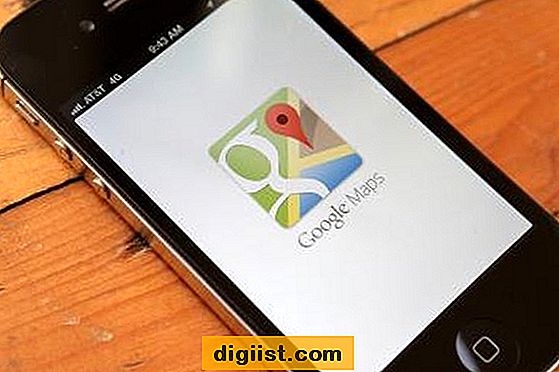Sementara mereka yang sudah menggunakan Siri di iPhone senang memilikinya di Mac, ada orang lain yang tidak ingin Siri di Mac mereka. Apa pun masalahnya, Anda akan menemukan langkah-langkah di bawah ini untuk Mengaktifkan dan Menonaktifkan Siri di Mac Anda.

Cara Mengaktifkan Siri Di Mac
Siri pertama kali diperkenalkan oleh Apple pada Oktober 2011 sebagai fitur baru yang menarik pada iPhone 4s. Setelah itu Siri berhasil ke Apple Watch, Apple TV dan akhirnya ke Mac melalui pembaruan MacOS Sierra baru-baru ini.
Jika Anda termasuk orang yang suka menggunakan Digital Assistant dari Apple, Anda dapat mengaktifkan Siri di Mac Anda dengan mengikuti langkah-langkah di bawah ini.
1. Klik pada menu Apple di bilah menu atas Mac Anda dan kemudian klik System Preferences ... di menu drop-down.

2. Pada layar System Preferences, klik ikon Siri.

3. Pada layar berikutnya, centang kotak kecil di sebelah Aktifkan Siri (Lihat gambar di bawah)

Catatan: Di layar ini, Anda dapat mengubah bahasa Siri, suara Siri dan Jenis Kelamin.
4. Selanjutnya, Anda akan melihat pop-up yang menanyakan apakah Anda ingin mengaktifkan Siri, klik tombol Aktifkan Siri (Lihat gambar di atas)
5. Sekarang Anda dapat menutup Jendela System Preferences.
Cara Mengakses Siri Di Mac
Setelah Anda mengaktifkan Siri di Mac, Anda dapat mengakses Siri kapan saja dengan menggunakan salah satu metode ini.
1. Untuk mengakses Siri dari bilah Menu atas, klik ikon Siri yang terletak di sudut kanan atas layar Anda (Lihat gambar di bawah)

2. Ikon Siri secara jelas ditampilkan di Dok Mac Anda, yang membuatnya sangat mudah untuk Mengakses Siri dengan mengklik Ikon Siri (Lihat gambar di bawah).

3. Anda juga dapat mengakses Siri dengan menekan kombinasi tombol Command + Space Bar.
Setelah mengakses Siri, Anda dapat menggunakan Siri untuk mencari informasi apa pun di internet, Cari File, Buat Panggilan Skype, dan lainnya.
Nonaktifkan Siri Di Mac
Jika Anda tidak suka menggunakan Siri, Anda dapat dengan mudah menonaktifkan Siri di Mac Anda dengan mengikuti langkah-langkah di bawah ini.
1. Klik pada menu Apple di bilah menu atas Mac Anda dan kemudian klik System Preferences ... di menu drop-down.

2. Pada layar System Preferences, klik ikon Siri.

3. Pada layar berikutnya, hapus centang pada kotak kecil di sebelah Aktifkan Siri.

4. Tutup Jendela System Preferences.
Ketika Siri dinonaktifkan, ikon Siri di bilah Menu atas Mac Anda akan dihapus dan layanan Siri sepenuhnya dihapus pada Mac Anda.
Namun, ikon Siri di Dock akan tetap terlihat dan ini dirancang untuk memungkinkan Anda mengaktifkan kembali Siri dengan cepat kapan saja dengan mengeklik ikon Siri dan kemudian mengklik tombol Aktifkan Siri di jendela sembul.